teksting hjelpe de som snakker et annet språk å vite hva som skjer i en film, ikke på originalspråket. Hvis du liker å se fremmedspråklige filmer, kan undertittel støtte deg i å forstå dialogene levert av skuespillere på skjermen. Apple TV gir også ut undertekster slik at du kan nyte bedre videoer med fremmedspråk.

Her kommer spørsmålet, hvordan slå på teksting på Apple TV? Selv om det ikke er en enkeltknappsoppgave, er det veldig enkelt å aktivere teksting på Apple TV. Så hvordan slå av Apple TV-undertekster når du ikke trenger dem? Denne guiden viser deg hvordan du slår Apple TV-undertekster av og på.
Du kan slå på Apple TV -undertekster mens du ser på en film eller et TV -program. Bare følg de neste trinnene, du kan enkelt åpne Apple TV -undertekster. For å gjøre det trenger du Remote -appen eller den fysiske Apple TV -fjernkontrollen.
Trinn 1 Installer iTunes Remote-appen på iOS-enheten din, og åpne deretter "Innstillinger" -appen.
Trinn 2 Trykk på "Generelt"> "Tilgjengelighet"> "MEDIA".
Trinn 3 Du finner alternativet "Teksting og teksting" under MEDIA-seksjonen.
Trinn 4 Slå på "Closed Captions + SDH" for å sette undertekster på Apple TV.
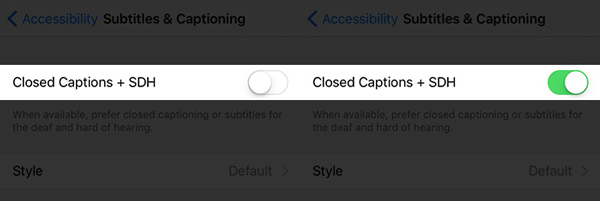
I løpet av noen få trykk på ekstern app kan du slå på undertekster på Apple TV.
Trinn 1 I alternativet "Teksting og billedtekst" klikker du på "Style" (under Closed Captions + SDH).
Trinn 2 Trykk på alternativet "Opprett ny stil".
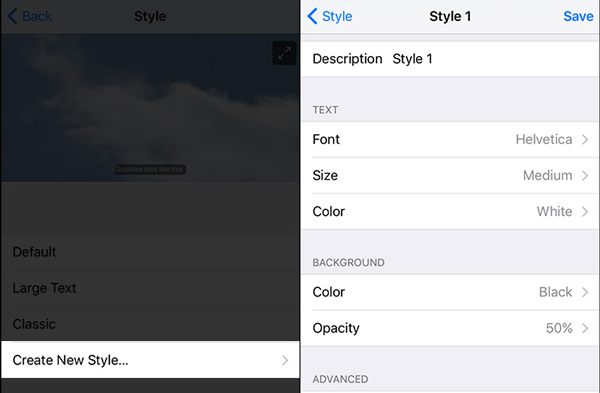
Trinn 3 Angi stilen til Apple TV-undertekster ved å redigere seksjonene "TEKST", "BAKGRUNN" og "AVANSERT".
I tillegg til iTunes Remote-appen, kan du også bruke den fysiske Apple TV-fjernkontrollen til å kontrollere Apple TV-underteksten.
Trinn 1 Trykk på "Velg" -knappen mens videoen spilles av. Du kan se en skjerm med forskjellige innstillingsalternativer.
Trinn 2 Velg "Undertekst" fra de øverste fanene. Du har lov til å stille inn billedtekst til hvilket som helst tilgjengelig språk.
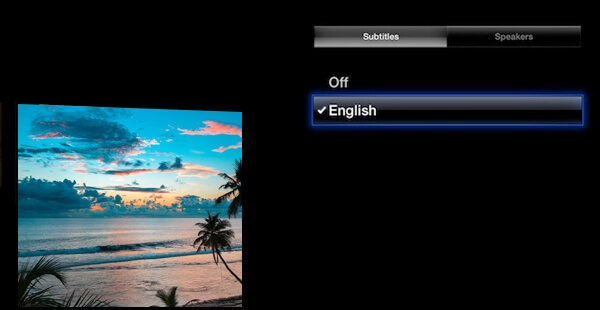
Med fysisk fjernkontroll kan du raskt slå på Apple TV-undertekster mens du ser på en video. Du kan slå av undertekster på Apple TV med samme metode.
I denne artikkelen snakker vi hovedsakelig om Apple TV -undertekster. Enten du vil aktivere undertekster på Apple TV, eller slå av undertekster på Apple TV, kan du finne effektive metoder for å gjøre det.